联想平板的设置方法
联想平板电脑 启天 K12 快速入门-TB240FC

联想平板电脑启天 K12快速入门TB240FC欢迎使用使用前请仔细阅读本指南。
本指南中的图片仅供参考,如果有个别图片与产品实物不符,请以产品实物为准。
产品外观1扬声器2卡托3电源键/指纹传感器4音量键5麦克风6前置摄像头7USB-C接口8后置摄像头9闪光灯10智能连接器安装microSD卡请在设备关机后安装或移除获取更多请访问 ,获取更多操作帮助或用户指南。
安全信息以下各节提供有关联想产品的关键性安全和法律法规信息。
为避免人身伤害、财产损失或设备的意外损坏,请在使用之前通读本指南中的全部信息。
小心处理设备请勿掉落、折弯、刺穿、插入异物或在设备上放置重物。
内部的易损组件可能会遭到损坏。
设备屏幕由玻璃制成。
如果设备掉落在硬质表面上、遭受强烈撞击或受到重物挤压,这块玻璃可能会碎裂。
如果玻璃剥落碎片或产生裂痕,请勿碰触碎玻璃或尝试从设备上清除碎玻璃。
立即停止使用设备,并联系Lenovo技术支持人员了解修理、更换或处置的相关信息。
请勿拆开或改装设备本设备是一个密封装置,内部没有最终用户可维修的部件。
必须由经联想授权的维修机构或经联想授权的技术人员进行所有内部维修。
尝试拆开或改装设备将使保修无效。
请勿尝试更换内部电池必须由经联想授权的维修机构或经联想授权的技术人员更换内部的充电电池。
经联想授权的维修机构或技术人员将根据当地的法律法规回收联想电池。
避免将设备弄湿设备表面具有先进的纳米涂层技术可生成防水层,防止意外溢出、飞溅的水滴或小雨等轻度泼溅。
请勿将设备浸没于水中、暴露于加压水或其它液体中,不防水。
请仅使用经过认可的充电方法注意:请使用Lenovo标配的电源适配器。
使用非标配的电源适配器,会影响正常充电速度,导致充电异常,严重时甚至会损坏设备。
将标配的电源适配器连接至合适的电源插座上。
使用标配的数据线将设备连接至个人计算机或其他符合USB 2.0及以上标准的设备。
正常使用期间,充电设备可能会变热。
请确保充电设备周围通风良好。
平板电脑使用说明书

MIIX 310-10ICR 使用说明书
注释 • 在使用本产品之前,请先阅读《联想安全及通用信息指南》。 • 本指南中的某些说明可能假设您所使用的是 Windows® 10。如果您使用的是其它 Windows
操作系统,某些操作可能会稍有不同。如果您使用的是其它操作系统,则某些操作可能不适 合您。 • 说明书描述的是多数机型具备的通用功能。您的计算机可能没有其中某些功能,或者说明书 中没有介绍您的计算机上的某些功能。 • 本手册中的插图可能与实际产品不同。操作系统截图仅供参考。请以实物为准。
第 2 章 开始使用 Windows 10 .......................................................................................................... 14 首次配置操作系统........................................................................................................................................ 14 操作系统界面................................................................................................................................................ 14 使计算机进入睡眠状态或关机.................................................................................................................... 16 任务和桌面管理............................................................................................................................................ 18 连接至无线网络............................................................................................................................................ 19 入门应用程序................................................................................................................................................ 19 触摸屏操作.................................................................................................................................................... 20
联想 ideapad MIIX 510-12ISK MIIX 510-12ISK LTE 使用说明书

Lenovo ideapad MIIX 510-12ISK MIIX 510-12ISK LTE 使用说明书•注释在使用本产品之前,请先阅读《联想安全及通用信息指南》。
•本指南中的某些说明可能假设您所使用的是 Windows® 10。
如果您使用的是其它 Windows 操作系统,某些操作可能会稍有不同。
如果您使用的是其它操作系统,则某些操作可能不适合您。
•说明书描述的是多数机型具备的通用功能。
您的计算机可能没有其中某些功能,或者说明书中没有介绍您的计算机上的某些功能。
本手册中的插图可能与实际产品不同。
操作系统截图仅供参考。
请以实物为准。
温馨提示:您可以随时访问联想官方网站()以获得快捷的网络支持服务:点击“驱动下载专区”然后输入您的主机编号或机型,即可查询机器的配置、保修和相应的驱动程序信息;点击“维修网点”然后选择您所在的城市与您的产品,即可查询当地的服务网点信息以便于您送修平板电脑!谢谢!第一版(2016年7月)© 版权所有联想 2016。
•目录第1章认识您的计算机 (1)正视图 (1)左视图 (3)右视图 (4)顶视图 (5)底视图 (6)后视图 (7)使用后盖支架板 (8)键盘底座正视图 (10)第2章开始使用 Windows 10 (18)首次配置操作系统 (18)操作系统界面 (18)使计算机进入睡眠状态或关机 (21)触摸屏操作 (23)连接至无线网络 (26)获取Windows帮助 (27)第3章恢复系统 (28)第4章故障排除 (30)常见问题 (30)故障排除 (31)附录A 产品特殊声明 (34)“能源之星”型号信息 (34)商标 (35)第1章认识您的计算机正视图----------------------------------------------------------------------------------------------------------------------------------a前置摄像头使用此摄像头进行视频交流或拍照。
使用平板电脑的基本操作和设置步骤
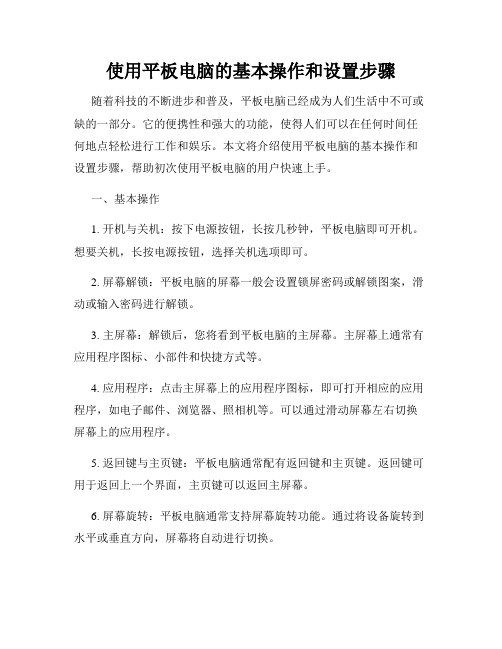
使用平板电脑的基本操作和设置步骤随着科技的不断进步和普及,平板电脑已经成为人们生活中不可或缺的一部分。
它的便携性和强大的功能,使得人们可以在任何时间任何地点轻松进行工作和娱乐。
本文将介绍使用平板电脑的基本操作和设置步骤,帮助初次使用平板电脑的用户快速上手。
一、基本操作1. 开机与关机:按下电源按钮,长按几秒钟,平板电脑即可开机。
想要关机,长按电源按钮,选择关机选项即可。
2. 屏幕解锁:平板电脑的屏幕一般会设置锁屏密码或解锁图案,滑动或输入密码进行解锁。
3. 主屏幕:解锁后,您将看到平板电脑的主屏幕。
主屏幕上通常有应用程序图标、小部件和快捷方式等。
4. 应用程序:点击主屏幕上的应用程序图标,即可打开相应的应用程序,如电子邮件、浏览器、照相机等。
可以通过滑动屏幕左右切换屏幕上的应用程序。
5. 返回键与主页键:平板电脑通常配有返回键和主页键。
返回键可用于返回上一个界面,主页键可以返回主屏幕。
6. 屏幕旋转:平板电脑通常支持屏幕旋转功能。
通过将设备旋转到水平或垂直方向,屏幕将自动进行切换。
7. 多点触控:平板电脑支持多点触控,可以使用手指在屏幕上滑动、放大、缩小、旋转等。
二、配置设置1. Wi-Fi设置:在设置菜单中找到Wi-Fi选项,点击打开Wi-Fi功能,然后选择可用的Wi-Fi网络并输入密码连接。
2. 蓝牙设置:在设置菜单中找到蓝牙选项,点击打开蓝牙功能,然后搜索周围的蓝牙设备进行配对。
3. 亮度与背光调节:在设置菜单中找到亮度选项,可以根据自己的需求调整屏幕的亮度。
4. 音量调节:通过按下音量键或在设置菜单中找到音量选项,可以调节平板电脑的音量大小。
5. 壁纸和主题设置:在设置菜单中找到壁纸和主题选项,可以更改平板电脑的壁纸和主题样式。
6. 账户设置:在设置菜单中找到账户选项,可以设置和管理您的各类账户,如电子邮件、社交网络等。
7. 安全设置:在设置菜单中找到安全选项,可以设置屏幕锁定方式、密码保护、应用程序权限等。
联想 ideapad MIIX 310-10ICR 安全、保修和设置指南

以下信息说明产品在保修期内或整个使用期内可以获得的技 术支持。
1
• 请勿将电池放入水中或暴露在雨中。 • 请勿试图拆开电池。 • 请勿使电池短路。 • 将电池置于儿童无法触及之处。 • 避免电池摔落。 请勿将电池丢入掩埋处理的垃圾中。处理电池时,请遵照当 地的法令或法规。
应该以室温存储电池,并且将其充电到 30% 到 50%。建议每 年对电池充电一次以防止过量放电。
注释:下列规格或许包括非精准的技术描述或排版错误。联 想保留在任何时候改进和 / 或改变规格内容的权利, 且不另行通知。
平板电脑
外形尺寸 尺寸 重量 LCD尺寸
处理器
处理器
内存 型号 最大支持容量
存储 容量 接口
显示屏 触摸屏
显示屏分辨率
约 257.4 mm × 176 mm × 9.4 mm 约 580 g 10.1 英寸
○
○
○
电池 × ○ ○
○
○
○
电源 × ○ ○
○
○
○
适配器
底壳、
顶盖和 × ○ ○
○
○
○
扬声器
台湾 RoHS
5
7
9
2. 如果您所购买机器的包装箱或者产品无上图所示的标识, 请您忽略此部分。
《微型计算机能源效率标识实施规则》和《微型计算机能效限 定值及能效等级》是由国家发展改革委员会所推行的能效标 识制度,旨在通过开发节能产品和有效的节能方式来保护环 境。通过使用符合能效标识制度要求的产品可以减少电源消 耗、有助于节省开支、营造更清洁的环境并降低温室气体排 放量。 联想很荣幸能为用户提供符合相应能效等级设计要求的产品, 也鼓励用户购买高能效的产品。 有关能效标识制度的更多信息,请访问“中国能效标识网”
联想 拯救者平板 Y900 快速入门

拯救者平板 Y900快速入门TB570ZU | TB570FU1扬声器4音量键7小新触控笔充电区域2卡托119 闪光灯12 USB-C 3.2 Gen 1 接口 5麦克风8后置双摄像头10智能连接器接口 和接口 均支持充电及连接耳机。
欢迎使用使用前请仔细阅读本指南。
本指南中的图片仅供参考,如果有个别图片与产品实物不符,请以产品实物为准。
产品外观1112USB-C 2.0 接口(支持 DP in )455552131611111279108369(支持 DP out )电源键/指纹传感器前置摄像头/传感器安装 microSD/Nano-SIM 卡请访问 ,获取更多操作帮助或用户指南。
获取更多安全信息以下各节提供有关联想产品的关键性安全和法律法规信息。
为避免人身伤害、财产损失或设备的意外损坏,请在使用之前通读本指南中的全部信息。
小心处理设备请勿掉落、折弯、刺穿、插入异物或在设备上放置重物。
内部的易损组件可能会遭到损坏。
设备屏幕由玻璃制成。
如果设备掉落在硬质表面上、遭受强烈撞击或受到重物挤压,这块玻璃可能会碎裂。
如果玻璃剥落碎片或产生裂痕,请勿碰触碎玻璃或尝试从设备上清除碎玻璃。
立即停止使用设备,并联系Lenovo技术支持人员了解修理、更换或处置的相关信息。
请勿拆开或改装设备本设备是一个密封装置,内部没有最终用户可维修的部件。
必须由经联想授权的维修机构或经联想授权的技术人员进行所有内部维修。
尝试拆开或改装设备将使保修无效。
请勿尝试更换内部电池必须由经联想授权的维修机构或经联想授权的技术人员更换内部的充电电池。
经联想授权的维修机构或技术人员将根据当地的法律法规回收联想电池。
避免将设备弄湿请勿将设备浸没于水中、暴露于加压水或其它液体中,不防水。
请仅使用经过认可的充电方法注意:请使用Lenovo标配的电源适配器。
使用非标配的电源适配器,会影响正常充电速度,导致充电异常,严重时甚至会损坏设备。
将标配的电源适配器连接至合适的电源插座上。
联想 ThinkVision E2013宽屏平板显示器用户指南
宽屏平板显示器E2013用户指南© Lenovo 2013.版权所有。
ⅰ产品编号第一版(2013年月) © Lenovo 20.版权所有。
保留所有权利。
LENOVO 产品、数据、计算机软件和服务均由本公司独资开发,依据48 C.F.R. 2.101规定作为商品出售给政府部门,其使用、复制和公布权利均已受到限制。
有限权利声明:如果产品、数据、计算机软件或者服务均遵循美国总务管理局"GSA"合同规定处理,这些商品的使用、复制或者公布行为应受到合同(编号GS-3 5F-05925)的限制。
60B1-HAR 6-WW813© Lenovo 2013.版权所有。
ⅱ目录安全信息 .............................................................................................................................iii 安全维护指南........................................................................................................................iv 第1章 入门 ........................................................................................................................1-1交付物品............................................................................................................................................1-1 产品概述............................................................................................................................................1-2 调节类型.........................................................................................................................................1-2 用户控件.........................................................................................................................................1-3 电缆锁槽.........................................................................................................................................1-4 设置显示器.........................................................................................................................................1-4 连接并开启显示器..........................................................................................................................1-4 注册信息............................................................................................................................................1-8第2章 调节和使用显示器...................................................................................................2-1舒适性和可操作性.............................................................................................................................2-1 布置工作区....................................................................................................................................2-1 关于健康工作习惯的建议..............................................................................................................2-2 可达性信息....................................................................................................................................2-2 调节显示器图像................................................................................................................................2-3 使用直接访问控件.........................................................................................................................2-3 使用屏幕显示(OSD )控件..........................................................................................................2-3 选择支持的显示模式.........................................................................................................................2-5 理解电源管理....................................................................................................................................2-6 保养显示器........................................................................................................................................2-7 拆卸显示器支架.................................................................................................................................2-7第3章. 参考信息..............................................................................................................3-1显示器规格........................................................................................................................................3-1 故障排除...........................................................................................................................................3-2 手动图像设置.................................................................................................................................3-3 手动安装显示器驱动程序..............................................................................................................3-4 服务信息........................................................................................................................................3-7附录A 服务和支持...............................................................................................................A-1在线技术支持.....................................................................................................................................A-1 电话技术支持.....................................................................................................................................A-1 全球电话号码表.............................................................................................................................A-1附录B 注意事项....................................................................................................................B-1回收信息..............................................................................................................................................B-2商标......................................................................................................................................................B-3 土耳其语合规性声明...........................................................................................................................B-4!............................................................................................B-3 ....© Lenovo 2013.版权所有。
联想 L197Wide 说明书
L197Wide 显示器© 版权所有Lenovo 2008 ©目录安全信息. . . . . . . . . . . . . . . . . . . . . . . . . . . . . . . . . . . . . . . . . . . . . . . . . . . . . . . . . . . . . . . . . . . . . . . . . . . . . ii i 第 1 章. 入门 . . . . . . . . . . . . . . . . . . . . . . . . . . . . . . . . . . . . . . . . . . . . . . . . . . . . . . . . . . . . . . . . . . . . . . . .1-1装运内容 . . . . . . . . . . . . . . . . . . . . . . . . . . . . . . . . . . . . . . . . . . . . . . . . . . . . . . . . . . . . . . . . . . . . . . . . . . . . . . . . . . . . . . . . . . . . . . . 1-1连接底座和操作显示器 . . . . . . . . . . . . . . . . . . . . . . . . . . . . . . . . . . . . . . . . . . . . . . . . . . . . . . . . . . . . . . . . . . . . . . . . . . . . . . . . . . . 1-1产品概述 . . . . . . . . . . . . . . . . . . . . . . . . . . . . . . . . . . . . . . . . . . . . . . . . . . . . . . . . . . . . . . . . . . . . . . . . . . . . . . . . . . . . . . . . . . . . . . . 1-2调整类型 . . . . . . . . . . . . . . . . . . . . . . . . . . . . . . . . . . . . . . . . . . . . . . . . . . . . . . . . . . . . . . . . . . . . . . . . . . . . . . . . . . . . . . . . . . . . .1-2用户控制 . . . . . . . . . . . . . . . . . . . . . . . . . . . . . . . . . . . . . . . . . . . . . . . . . . . . . . . . . . . . . . . . . . . . . . . . . . . . . . . . . . . . . . . . . . . . 1-2线缆锁槽 . . . . . . . . . . . . . . . . . . . . . . . . . . . . . . . . . . . . . . . . . . . . . . . . . . . . . . . . . . . . . . . . . . . . . . . . . . . . . . . . . . . . . . . . . . . . .1-3安装显示器 . . . . . . . . . . . . . . . . . . . . . . . . . . . . . . . . . . . . . . . . . . . . . . . . . . . . . . . . . . . . . . . . . . . . . . . . . . . . . . . . . . . . . . . . . . . . . 1-3连接和打开显示器 . . . . . . . . . . . . . . . . . . . . . . . . . . . . . . . . . . . . . . . . . . . . . . . . . . . . . . . . . . . . . . . . . . . . . . . . . . . . . . . . . . . . 1-3第 2 章. 调整和使用显示器 . . . . . . . . . . . . . . . . . . . . . . . . . . . . . . . . . . . . . . . . . . . . . . . . . . . . . . . . . . . . .2-1舒适和易使用性 . . . . . . . . . . . . . . . . . . . . . . . . . . . . . . . . . . . . . . . . . . . . . . . . . . . . . . . . . . . . . . . . . . . . . . . . . . . . . . . . . . . . . . . . . 2-1安排您的工作区 . . . . . . . . . . . . . . . . . . . . . . . . . . . . . . . . . . . . . . . . . . . . . . . . . . . . . . . . . . . . . . . . . . . . . . . . . . . . . . . . . . . . . . 2-1摆放与观看显示器. . . . . . . . . . . . . . . . . . . . . . . . . . . . . . . . . . . . . . . . . . . . . . . . . . . . . . . . . . . . . . . . . . . . . . . . . . . . . . . . . . 2-1良好工作习惯的快速技巧 . . . . . . . . . . . . . . . . . . . . . . . . . . . . . . . . . . . . . . . . . . . . . . . . . . . . . . . . . . . . . . . . . . . . . . . . . . . . . . 2-2调整显示器的图像 . . . . . . . . . . . . . . . . . . . . . . . . . . . . . . . . . . . . . . . . . . . . . . . . . . . . . . . . . . . . . . . . . . . . . . . . . . . . . . . . . . . . . . . .2-3使用直接操作控件 . . . . . . . . . . . . . . . . . . . . . . . . . . . . . . . . . . . . . . . . . . . . . . . . . . . . . . . . . . . . . . . . . . . . . . . . . . . . . . . . . . . . 2-3使用屏幕显示 (OSD) 控制 . . . . . . . . . . . . . . . . . . . . . . . . . . . . . . . . . . . . . . . . . . . . . . . . . . . . . . . . . . . . . . . . . . . . . . . . . . . . . . 2-3选择受支持的显示方式 . . . . . . . . . . . . . . . . . . . . . . . . . . . . . . . . . . . . . . . . . . . . . . . . . . . . . . . . . . . . . . . . . . . . . . . . . . . . . . . . . . . .2-6了解电源管理 . . . . . . . . . . . . . . . . . . . . . . . . . . . . . . . . . . . . . . . . . . . . . . . . . . . . . . . . . . . . . . . . . . . . . . . . . . . . . . . . . . . . . . . . . . . .2-7保养显示器 . . . . . . . . . . . . . . . . . . . . . . . . . . . . . . . . . . . . . . . . . . . . . . . . . . . . . . . . . . . . . . . . . . . . . . . . . . . . . . . . . . . . . . . . . . . . . .2-8拆离显示器支架 . . . . . . . . . . . . . . . . . . . . . . . . . . . . . . . . . . . . . . . . . . . . . . . . . . . . . . . . . . . . . . . . . . . . . . . . . . . . . . . . . . . . . . . . . 2-8第 3 章. 参考信息 . . . . . . . . . . . . . . . . . . . . . . . . . . . . . . . . . . . . . . . . . . . . . . . . . . . . . . . . . . . . . . . . . . . . .3-1显示器规格 . . . . . . . . . . . . . . . . . . . . . . . . . . . . . . . . . . . . . . . . . . . . . . . . . . . . . . . . . . . . . . . . . . . . . . . . . . . . . . . . . . . . . . . . . . . . . 3-1故障诊断 . . . . . . . . . . . . . . . . . . . . . . . . . . . . . . . . . . . . . . . . . . . . . . . . . . . . . . . . . . . . . . . . . . . . . . . . . . . . . . . . . . . . . . . . . . . . . . . 3-3手动图像设置 . . . . . . . . . . . . . . . . . . . . . . . . . . . . . . . . . . . . . . . . . . . . . . . . . . . . . . . . . . . . . . . . . . . . . . . . . . . . . . . . . . . . . . . . 3-4手动安装显示器驱动程序 . . . . . . . . . . . . . . . . . . . . . . . . . . . . . . . . . . . . . . . . . . . . . . . . . . . . . . . . . . . . . . . . . . . . . . . . . . . . . . 3-5在 Windows XP 中安装显示器驱动程序 . . . . . . . . . . . . . . . . . . . . . . . . . . . . . . . . . . . . . . . . . . . . . . . . . . . . . . . . . . . . . . . . 在 Windows 2000 中安装显示器驱动程序. . . . . . . . . . . . . . . . . . . . . . . . . . . . . . . . . . . . . . . . . . . . . . . . . . . . . . . . . . . . . . . 附录 A. 服务与支持. . . . . . . . . . . . . . . . . . . . . . . . . . . . . . . . . . . . . . . . . . . . . . . . . . . . . . . . . . . . . . . . . . . A-1附录 B. 声明. . . . . . . . . . . . . . . . . . . . . . . . . . . . . . . . . . . . . . . . . . . . . . . . . . . . . . . . . . . . . . . . . . . . . . . . . B-1商标 . . . . . . . . . . . . . . . . . . . . . . . . . . . . . . . . . . . . . . . . . . . . . . . . . . . . . . . . . . . . . . . . . . . . . . . . . . . . . . . . . . . . . . . . . . . . . . . . . . . B-1在 Windows Vista 中安装显示器驱动程序 . . . . . . . . . . . . . . . . . . . . . . . . . . . . . . . . . . . . . . . . . . . . . . . . . . . . . . . . . . . . . . 3-5 3-6 3-6电话技术支持 . . . . . . . . . . . . . . . . . . . . . . . . . . . . . . . . . . . . . . . . . . . . . . . . . . . . . . . . . . . . . . . . . . . . . . . . . . . . . . . . . . . . . . . A-1. . 有毒有害物质或元素 . . . . . . . . . . . . . . . . . . . . . . . . . . . . . . . . . . . . . . . . . . . . . . . . . . . . . . . . . . . . . . . . . . . . . . . . . . . . . . . . . . . . . B-2能效等级 . . . . . . . . . . . . . . . . . . . . . . . . . . . . . . . . . . . . . . . . . . . . . . . . . . . . . . . . . . . . . . . . . . . . . . . . . . . . . . . . . . . . . . . . . . . . . . . B-3目录 ii安全信息i ii L197 Wide 平板显示器用户指南© 版权所有Lenovo 2008 © 1-1第 1 章.入本《用户指南》包含有关平板显示器的详细信息。
联想 L195 Wide 平板显示器 说明书
L195 Wide 平板显示器用户指南第一版(4月 2008)© 版权所有 Lenovo 2008All rights reserved.产品编号4418-HB1 4419-HC14419-HB1 4418-HC1目录安全信息. . . . . . . . . . . . . . . . . . . . . . . . . . . . . . . . . . . . . . . . . . . . . . . . . . . . . . . . . . . . . . . . . . . . . . . . . . . . . iii第 1 章. 入门 . . . . . . . . . . . . . . . . . . . . . . . . . . . . . . . . . . . .1-1装运内容 . . . . . . . . . . . . . . . . . . . . . . . . . . . . . . . . . . . . . . . . . . . . . . . . . . . . . . . . . . . . . . . . . . . . . . . . . . . . . . . . . . . . . . . . . . . . . . . 1-1连接底座和操作显示器 . . . . . . . . . . . . . . . . . . . . . . . . . . . . . . . . . . . . . . . . . . . . . . . . . . . . . . . . . . . . . . . . . . . . . . . . . . . . . . . . . . . 1-1产品概述 . . . . . . . . . . . . . . . . . . . . . . . . . . . . . . . . . . . . . . . . . . . . . . . . . . . . . . . . . . . . . . . . . . . . . . . . . . . . . . . . . . . . . . . . . . . . . . . 1-2调整倾斜度 . . . . . . . . . . . . . . . . . . . . . . . . . . . . . . . . . . . . . . . . . . . . . . . . . . . . . . . . . . . . . . . . . . . . . . . . . . . . . . . . . . . . . . . . . . .1-2显示器控制 . . . . . . . . . . . . . . . . . . . . . . . . . . . . . . . . . . . . . . . . . . . . . . . . . . . . . . . . . . . . . . . . . . . . . . . . . . . . . . . . . . . . . . . . . . 1-2安装显示器 . . . . . . . . . . . . . . . . . . . . . . . . . . . . . . . . . . . . . . . . . . . . . . . . . . . . . . . . . . . . . . . . . . . . . . . . . . . . . . . . . . . . . . . . . . . . . 1-3连接和打开显示器 . . . . . . . . . . . . . . . . . . . . . . . . . . . . . . . . . . . . . . . . . . . . . . . . . . . . . . . . . . . . . . . . . . . . . . . . . . . . . . . . . . . . 1-3第 2 章. 调整和使用显示器 . . . . . . . . . . . . . . . . . . . . . . . . . . . . . .2-1舒适和易使用性 . . . . . . . . . . . . . . . . . . . . . . . . . . . . . . . . . . . . . . . . . . . . . . . . . . . . . . . . . . . . . . . . . . . . . . . . . . . . . . . . . . . . . . . . . 2-1安排您的工作区 . . . . . . . . . . . . . . . . . . . . . . . . . . . . . . . . . . . . . . . . . . . . . . . . . . . . . . . . . . . . . . . . . . . . . . . . . . . . . . . . . . . . . . 2-1显示器的放置 . . . . . . . . . . . . . . . . . . . . . . . . . . . . . . . . . . . . . . . . . . . . . . . . . . . . . . . . . . . . . . . . . . . . . . . . . . . . . . . . . . . . . . . . 2-1良好工作习惯的快速技巧 . . . . . . . . . . . . . . . . . . . . . . . . . . . . . . . . . . . . . . . . . . . . . . . . . . . . . . . . . . . . . . . . . . . . . . . . . . . . . . 2-2调整显示器的图像 . . . . . . . . . . . . . . . . . . . . . . . . . . . . . . . . . . . . . . . . . . . . . . . . . . . . . . . . . . . . . . . . . . . . . . . . . . . . . . . . . . . . . . . .2-3使用直接操作控件 . . . . . . . . . . . . . . . . . . . . . . . . . . . . . . . . . . . . . . . . . . . . . . . . . . . . . . . . . . . . . . . . . . . . . . . . . . . . . . . . . . . . 2-3使用屏幕显示 (OSD) 控制 . . . . . . . . . . . . . . . . . . . . . . . . . . . . . . . . . . . . . . . . . . . . . . . . . . . . . . . . . . . . . . . . . . . . . . . . . . . . . . 2-4选择受支持的显示方式 . . . . . . . . . . . . . . . . . . . . . . . . . . . . . . . . . . . . . . . . . . . . . . . . . . . . . . . . . . . . . . . . . . . . . . . . . . . . . . . . . . . .2-7了解电源管理 . . . . . . . . . . . . . . . . . . . . . . . . . . . . . . . . . . . . . . . . . . . . . . . . . . . . . . . . . . . . . . . . . . . . . . . . . . . . . . . . . . . . . . . . . . . .2-8保养显示器 . . . . . . . . . . . . . . . . . . . . . . . . . . . . . . . . . . . . . . . . . . . . . . . . . . . . . . . . . . . . . . . . . . . . . . . . . . . . . . . . . . . . . . . . . . . . . .2-9拆离显示器支架 . . . . . . . . . . . . . . . . . . . . . . . . . . . . . . . . . . . . . . . . . . . . . . . . . . . . . . . . . . . . . . . . . . . . . . . . . . . . . . . . . . . . . . . . . 2-9第 3 章. 参考信息 . . . . . . . . . . . . . . . . . . . . . . . . . . . . . . . . . .3-1显示器规格 . . . . . . . . . . . . . . . . . . . . . . . . . . . . . . . . . . . . . . . . . . . . . . . . . . . . . . . . . . . . . . . . . . . . . . . . . . . . . . . . . . . . . . . . . . . . . 3-1故障诊断 . . . . . . . . . . . . . . . . . . . . . . . . . . . . . . . . . . . . . . . . . . . . . . . . . . . . . . . . . . . . . . . . . . . . . . . . . . . . . . . . . . . . . . . . . . . . . . . 3-3手动图像设置 . . . . . . . . . . . . . . . . . . . . . . . . . . . . . . . . . . . . . . . . . . . . . . . . . . . . . . . . . . . . . . . . . . . . . . . . . . . . . . . . . . . . . . . . 3-4手动安装显示器驱动程序 . . . . . . . . . . . . . . . . . . . . . . . . . . . . . . . . . . . . . . . . . . . . . . . . . . . . . . . . . . . . . . . . . . . . . . . . . . . . . . 3-5在 Windows Vista 中安装显示器驱动程序. . . . . . . . . . . . . . . . . . . . . . . . . . . . . . . . 3-5在 Windows XP 中安装显示器驱动程序 . . . . . . . . . . . . . . . . . . . . . . . . . . . . . . . . 3-6附录 A. . . . . . . . . . . . . . . . . . . . . . . . . . . . . . . . . . 服务与支持 A-1电话技术支持 . . . . . . . . . . . . . . . . . . . . . . . . . . . . . . . . . . . . . . . . . . . . . . . . . . . . . . . . . . . . . . . . . . . . . . . . . . . . . . . . . . . . . . . . . . . A-1附录 B. 声明. . . . . . . . . . . . . . . . . . . . . . . . . . . . . . . . . . . . . . . . . . . . . . . . . . . . . . . . . . . . . . . . . . . . . . . . . B-1商标 . . . . . . . . . . . . . . . . . . . . . . . . . . . . . . . . . . . . . . . . . . . . . . . . . . . . . . . . . . . . . . . . . . . . . . . . . . . . . . . . . . . . . . . . . . . . . . . . . . . B-1目录 ii安全信息Before installing this product, read the Safety Information.iii L195 Wide 平板显示器用户指南© 版权所有Lenovo 2008 © 1-1第 1 章.入门本《用户指南》包含有关平板显示器的详细信息。
平板电脑系统设置指南
平板电脑系统设置指南随着科技的迅猛发展,平板电脑在我们的日常生活中扮演着越来越重要的角色。
然而,对许多用户而言,如何正确设置平板电脑的系统仍然是一项具有挑战性的任务。
本指南旨在向广大用户介绍如何准确、有效地设置平板电脑系统,从而提升其使用体验。
以下是一些重要的设置步骤和技巧,帮助您轻松完成系统设置并充分发挥平板电脑的功能。
一、语言和输入设置1. 打开系统设置菜单,找到“语言和输入”选项。
2. 选择您偏好的语言,确保系统显示和输入语言与您的首选语言一致。
3. 您还可以添加其他输入法,以便在需要时能够切换输入方式。
二、Wi-Fi和网络设置1. 进入系统设置菜单,找到“Wi-Fi和网络”选项。
2. 打开Wi-Fi,选择合适的网络,输入密码以连接到Wi-Fi网络。
3. 如果需要,可以添加或删除其他网络。
三、日期和时间设置1. 在系统设置菜单中找到“日期和时间”选项。
2. 设置正确的日期和时间,确保平板电脑与网络同步。
3. 检查时区设置,选择所在地的正确时区。
四、安全和隐私设置1. 进入系统设置菜单,找到“安全和隐私”选项。
2. 设置屏幕锁定密码、指纹或面部识别等安全措施,保护您的平板电脑数据。
3. 控制应用程序的权限,确保您的隐私得到保护。
五、电池和电源设置1. 进入系统设置菜单,找到“电池和电源”选项。
2. 调整屏幕亮度和休眠时间,以节省电源并延长电池寿命。
3. 根据需要启用省电模式,以延长电池使用时间。
六、音量和声音设置1. 找到系统设置菜单中的“声音和振动”选项。
2. 调整音量设置,以适应您的听觉需求。
3. 根据个人偏好,选择适合的铃声和提示音。
七、应用程序管理1. 熟悉应用商店,下载您需要的应用程序。
2. 定期检查并更新已安装的应用程序,以获得最新的功能和安全性。
3. 删除不需要的应用程序,以释放存储空间和提升系统性能。
八、备份和恢复1. 使用云存储或电脑来定期备份您的数据。
2. 在系统设置中找到“备份与恢复”选项,设置自动备份功能。
- 1、下载文档前请自行甄别文档内容的完整性,平台不提供额外的编辑、内容补充、找答案等附加服务。
- 2、"仅部分预览"的文档,不可在线预览部分如存在完整性等问题,可反馈申请退款(可完整预览的文档不适用该条件!)。
- 3、如文档侵犯您的权益,请联系客服反馈,我们会尽快为您处理(人工客服工作时间:9:00-18:30)。
联想平板的设置方法
1. 打开联想平板,进入主界面。
2. 在主界面上滑动屏幕,进入应用程序列表。
3. 找到并点击“设置”图标,进入设置界面。
4. 在设置界面中,可以找到各种设置选项,如无线和网络、声音和通知、显示、应用程序等。
5. 点击相应的设置选项,可以进一步设置相关的功能和选项。
6. 如果需要连接Wi-Fi网络,可以在无线和网络设置中找到Wi-Fi选项,点击进入并选择要连接的网络,并输入密码。
7. 如果需要调整音量或通知设置,可以在声音和通知设置中找到相应选项,并进行调整。
8. 如果需要调整屏幕亮度或显示设置,可以在显示设置中找到相应选项,并进行调整。
9. 如果需要管理应用程序,可以在应用程序设置中找到已安装的应用程序,并进行相关操作,如卸载、禁用等。
10. 在设置界面中还可以找到其他各种设置选项,根据个人需求进行设置和调整。
请注意,不同型号的联想平板可能在设置界面的布局和选项上有所不同,以上步骤仅供参考,具体操作可能会有所差异。
建议根据具体型号的用户手册或联想官方网站提供的帮助文档进行操作。
